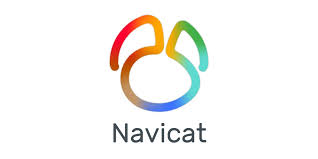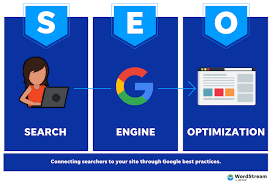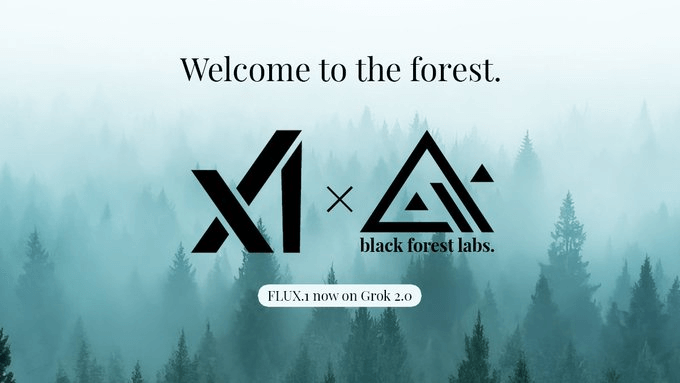接下来我们主要介绍如何在 ComfyUI 中安装 OOTDiffusion 节点。
除了在 ComfyUI 中使用,也可以直接在线上进行体验,体验地址听雨会发放在文末。
我们先直接上效果,以下就是在 ComfyUI 中使用 OOTDiffusion 节点的工作流,以及模特换装效果,以下这个是半身的效果。
感觉还挺可以的,蛮合身。
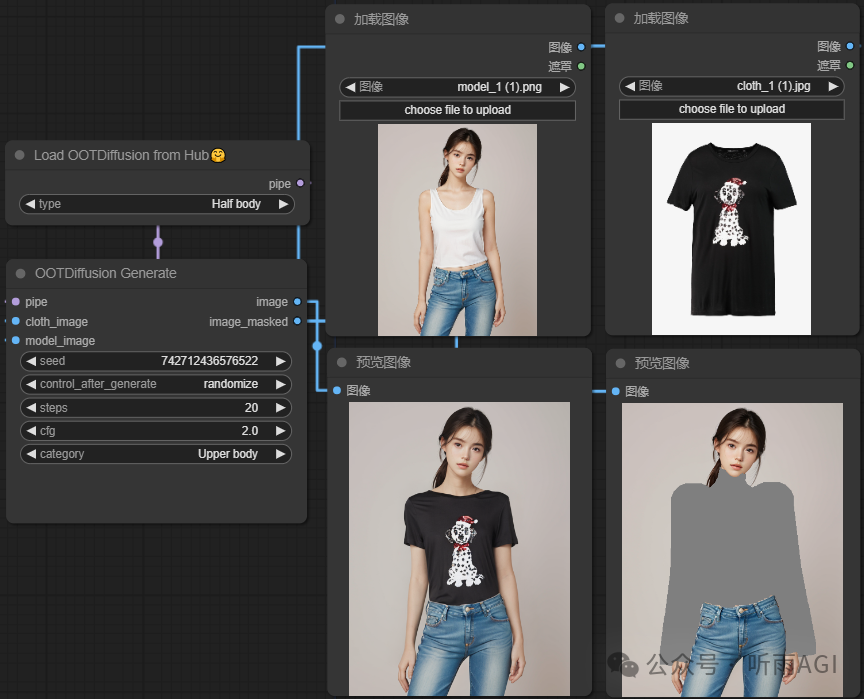
好了,接下来我们就来讲讲怎么进行安装。
在安装 OOTDiffusion 插件之前,我们需要先来安装下环境。
首先我们需要安装 Visual Studio 工具。这个工具直接上网百度就行。
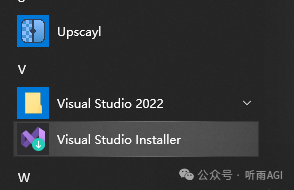
听雨这里是已经安装过了,所以我们这里直接点击修改。
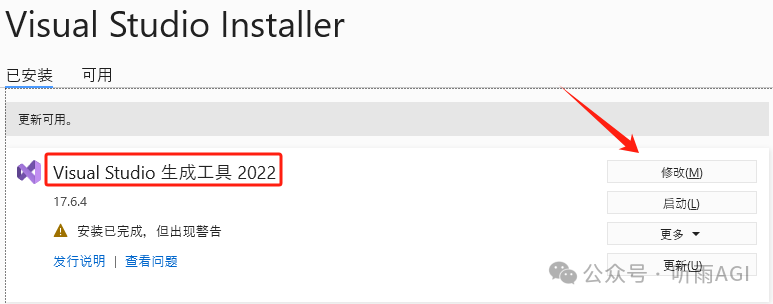
然后我们选择单个组件,搜索「msvc」,拉到最下方勾选,如果已经勾选则不用重复勾选。
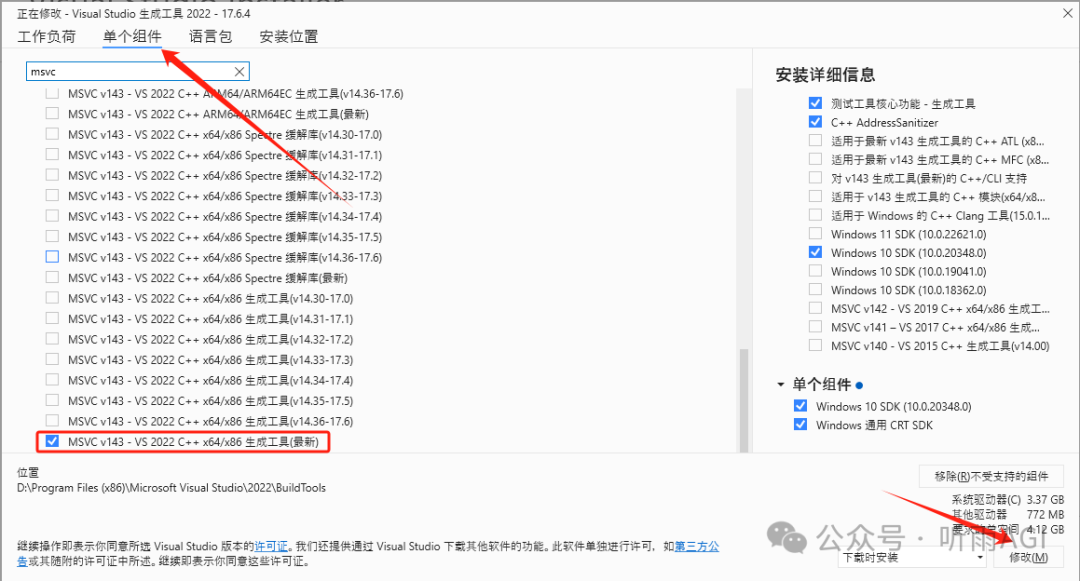
继续搜索「crt」,然后勾选。
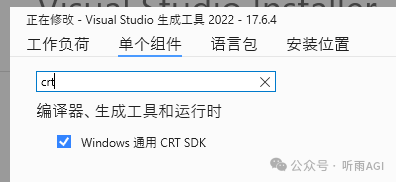
最后搜索「windows」,我们电脑是 win10 就选 win10 SDK,win11 就选 win11 SDK。
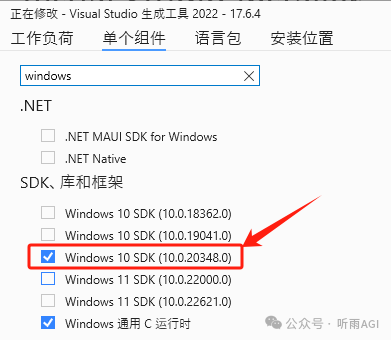
三个都勾选完毕以后,点击右下角的修改按钮进行安装。
出现以下这种情况可以忽略。
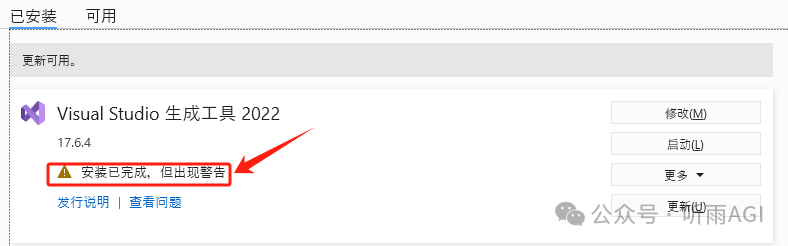
然后找到以下 Visual Studio 的安装目录: \* ``` C:\Program Files (x86)\Microsoft Visual Studio\2022\BuildTools\VC\Auxiliary\Build ``` 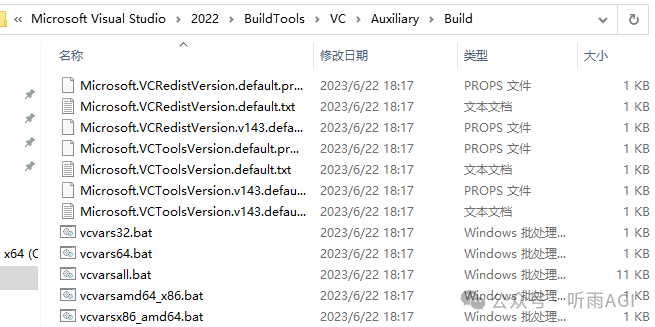
直接在地址栏输入「cmd」打开命令行工具。
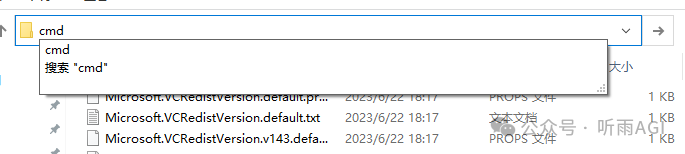
执行「vcvars64.bat」命令即可。
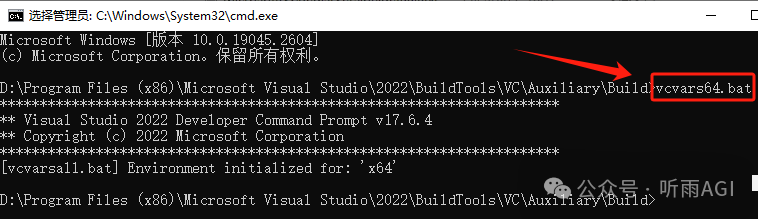
环境安装好以后,接着我们来安装 OOTDiffusion 的插件。
在 ComfyUI 管理器中搜索「ComfyUI-OOTDiffusion」,点击安装。

安装好以后,不忙重启哈。
我们进入 ComfyUI 中 OOTDiffusion 的插件目录,还需要执行下环境安装。 \* ``` \ComfyUI\custom_nodes\ComfyUI-OOTDiffusion ``` 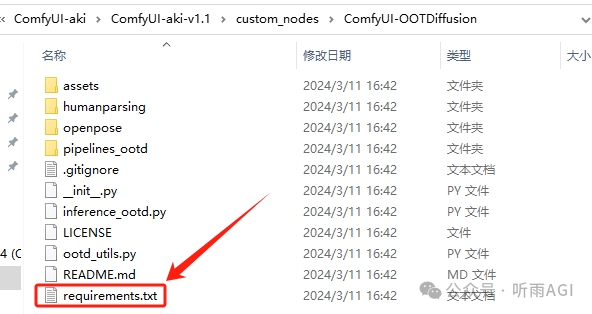
直接在地址栏输入「cmd」,点击回车按钮。
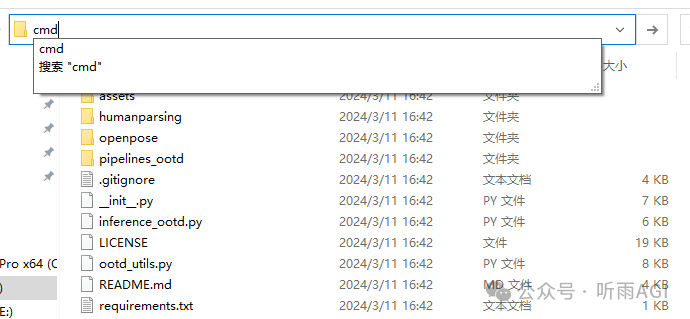
然后找到 ComfyUI 中的 python 目录所在。
执行以下的命令: \* ``` \Programs\ComfyUI-aki\ComfyUI-aki-v1.1\python\python.exe -m pip install -r requirements.txt ``` 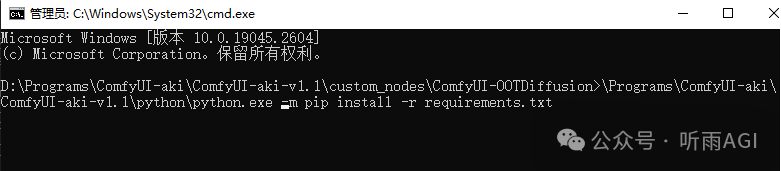
这是听雨的 python 目录,小伙伴们找到自己的目录替换以上命令中的目录即可。
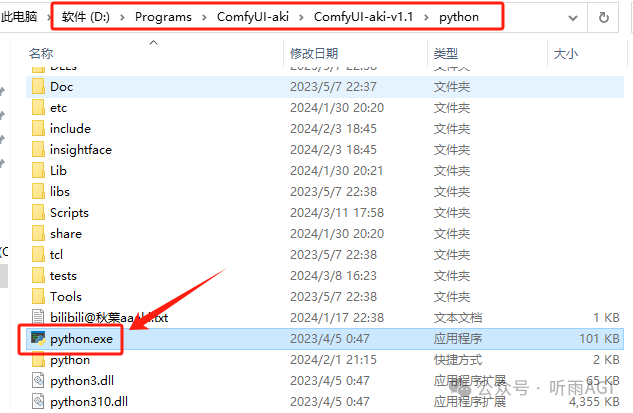
以上 OOTDiffusion 插件就算是安装完成了。
然后我们重启 ComfyUI。
把 OOTDiffusion 工作流导入 ComfyUI 中,就是开头的工作流啦。工作流听雨放在文末的网盘里了。
加载图像框 1 上传人物模特图片。
加载图像框 2 上传衣服的图片。
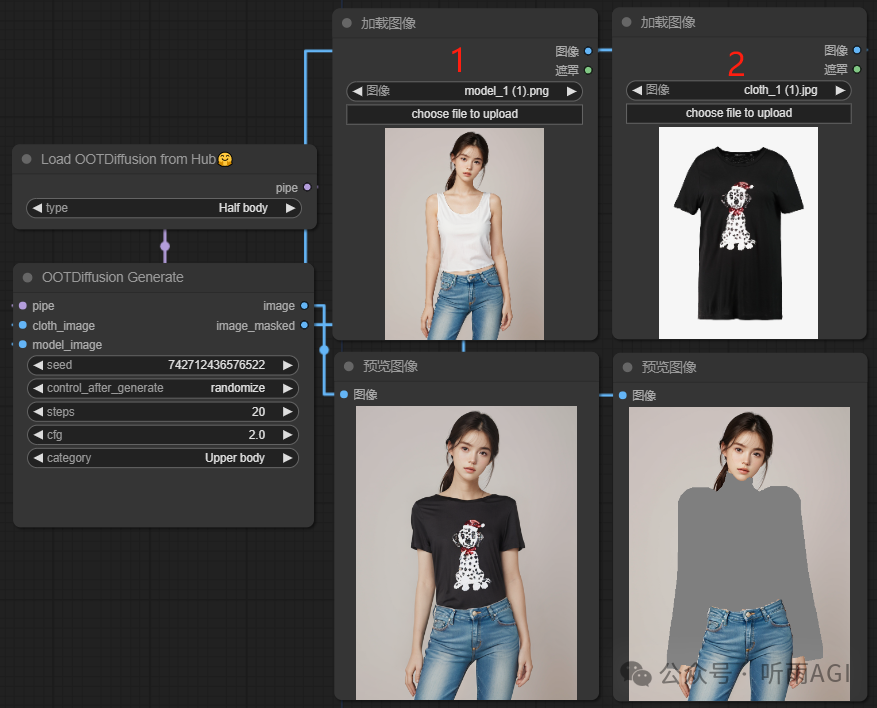
我们先来看第一个节点,主要分为半身照「Haif body」和全身照「Full body」。
选择半身照的时候,我们上传模特的半身照就可以了。
选择全身照的时候,我们需要上传模特的全身照。
如果没有按照以上的格式上传的话,效果可能就没有那么好了,所以我们按照规则来。
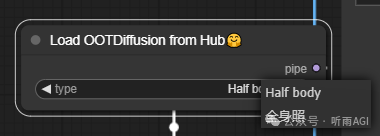
我们再来看第二个节点,选择半身照的时候,category 需要选择「Upper body」,也就是上半身。
选择全身照的时候,category 可以选择上半身「Upper body」或者下半身「Lower body」或者裙子「Dress」,主要是看我们上传的是哪部分的衣服。
其他几个参数默认即可,迭代步数「steps」看自己需要是否需要调整,高一点,图片细节会好一些。
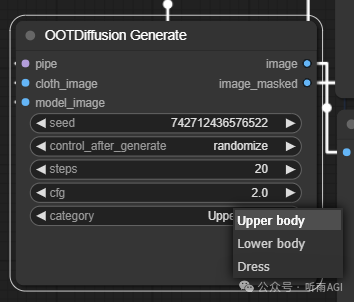
参数介绍完了,我们就把以上几种情况都跑一遍试试吧!
这里需要说明一下,第一次跑的时候后台会自动下载模型,所以会比较慢哦。
先上一个半身照:
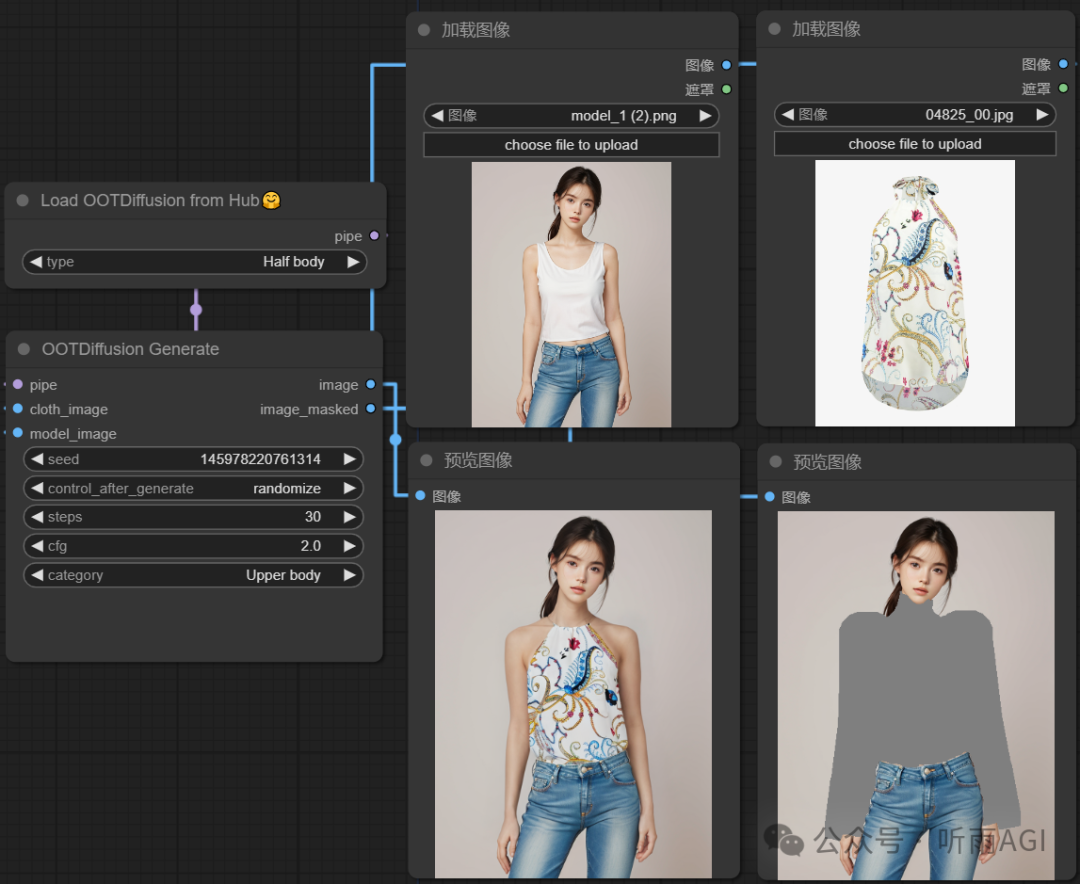
再来一个胖模特,看这个衣服是否可以自动匹配模特的身材。
衣服好不好看暂且不说它,但是的确是自动匹配模特的身材了。
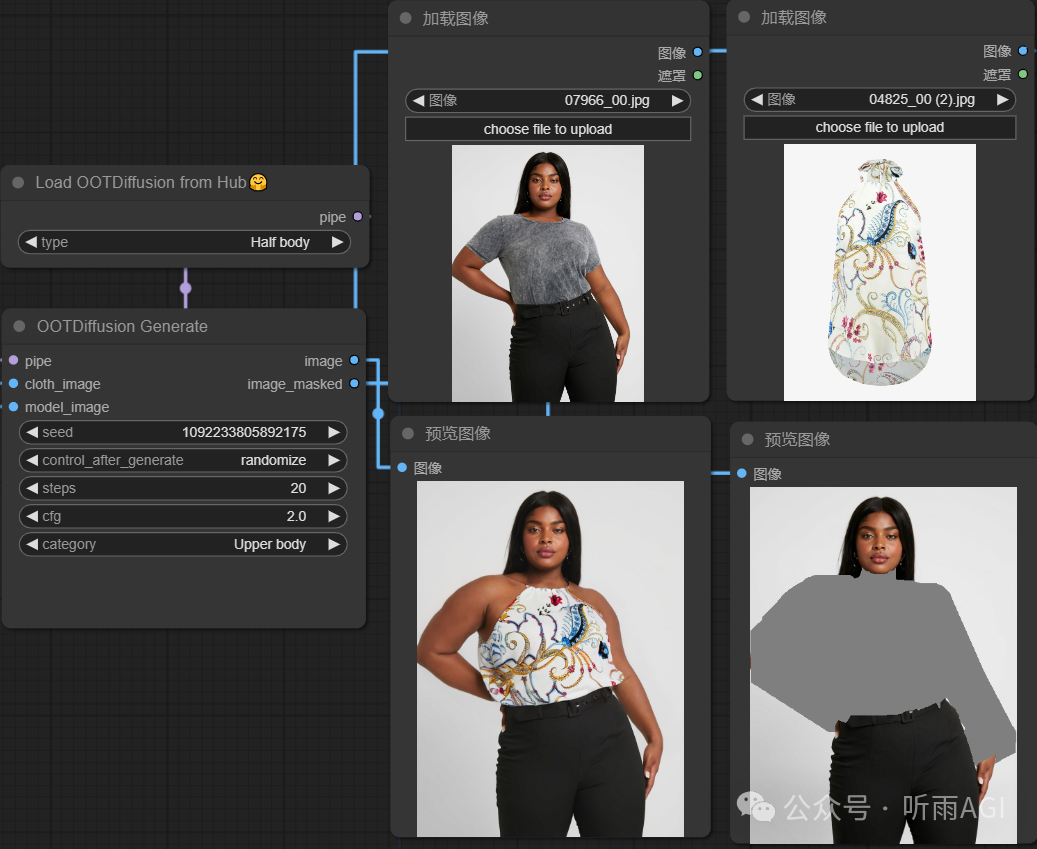
全身照模式,替换上半身的衣服。
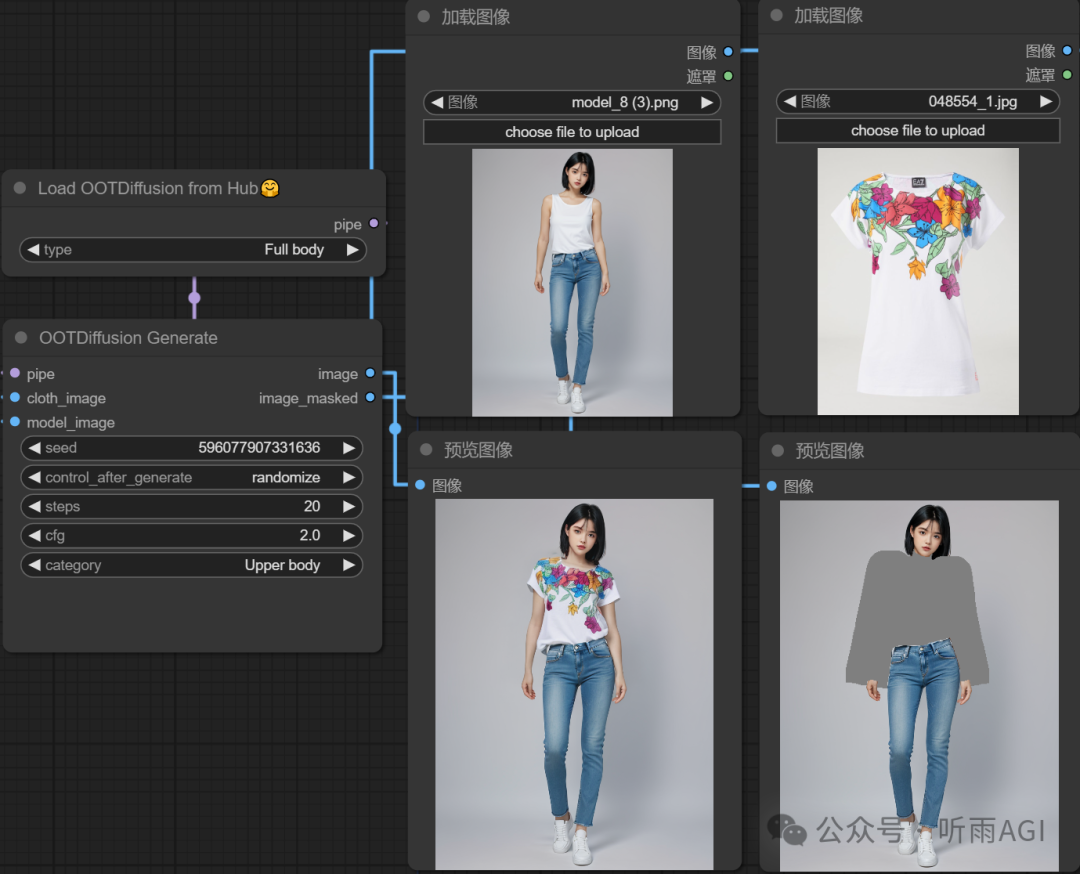
全身照模式,替换下半身的裤子。
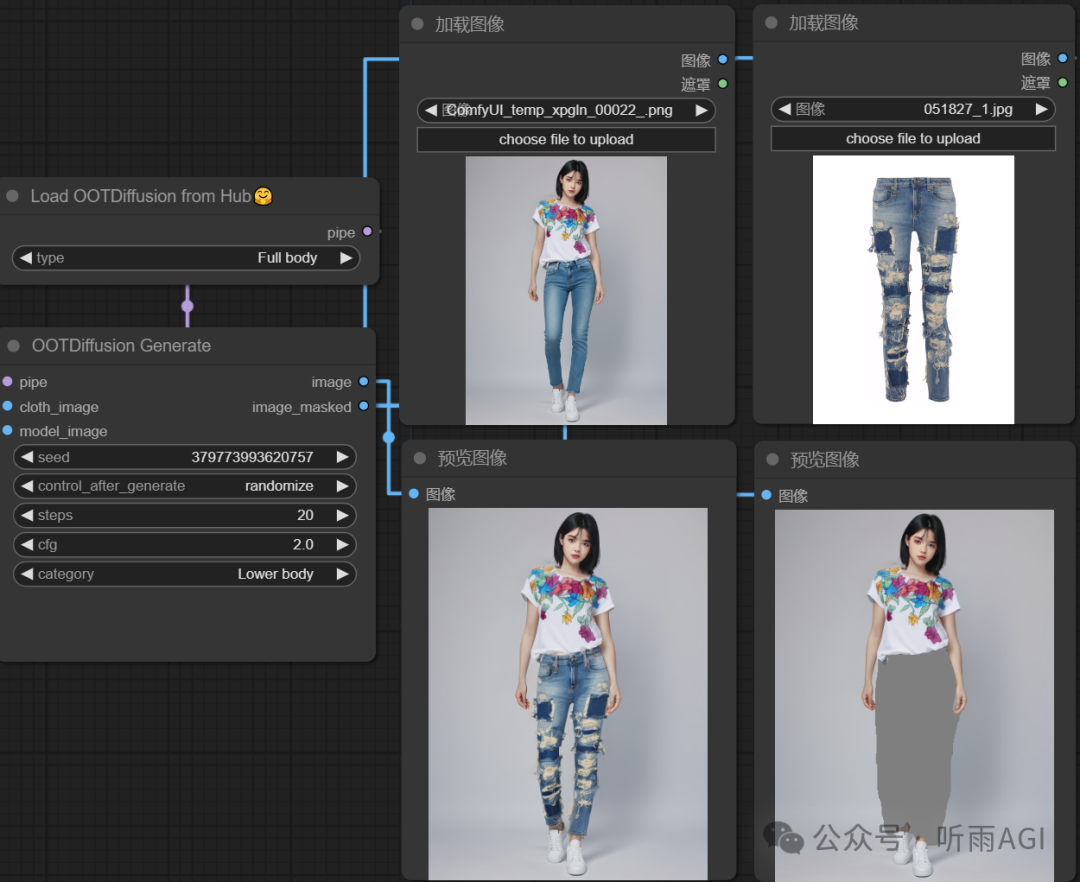
最后,我们来尝试下给模特替换裙子,也是全身照模式哦!
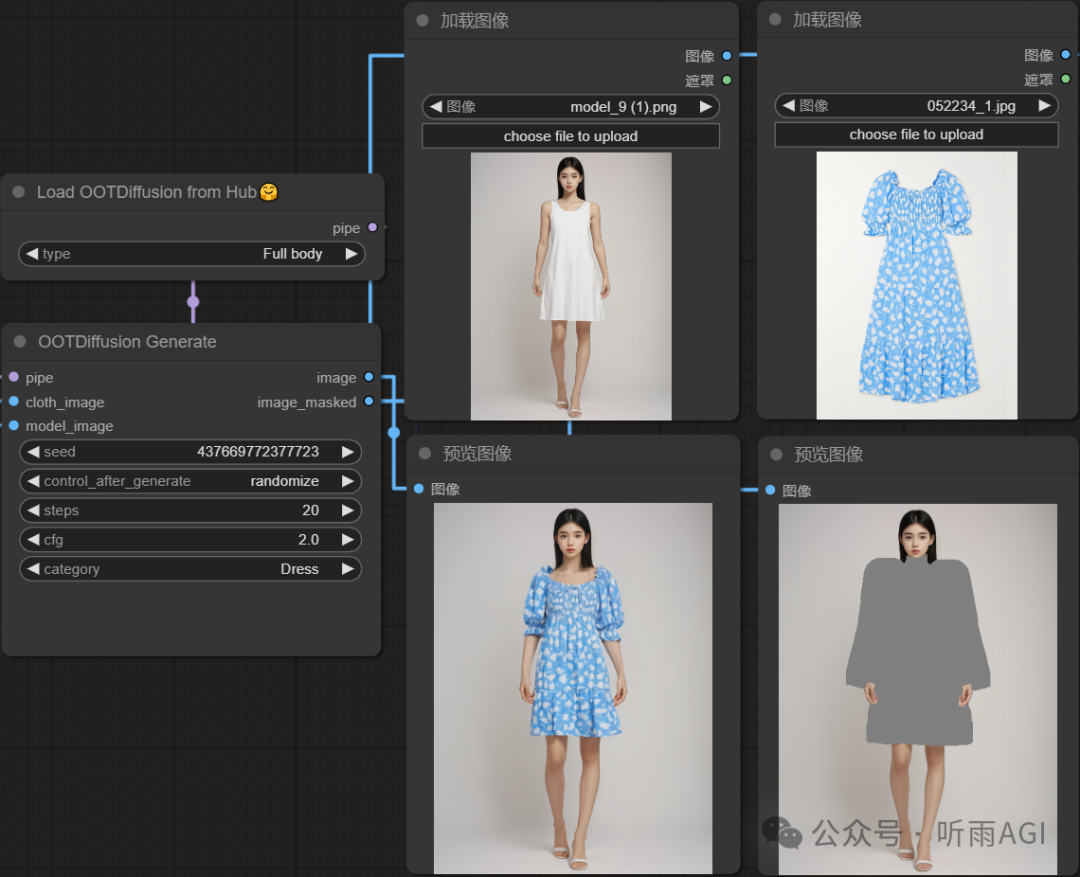
总体来说呢,瑕疵肯定是有的,但是这个的确是一个很实用的功能,以后在网上买衣服可就方便多了,一键换衣。
好了,OOTDiffusion 插件的安装和使用流程就介绍到这里了。
觉得麻烦不想本地安装的小伙伴,也可以直接在线免费体验: https://huggingface.co/spaces/levihsu/OOTDiffusion
网盘链接: https://pan.quark.cn/s/67a9b98302e2
听雨创建了一个知识星球,里面会分享一些 AI 相关的信息,感兴趣的小伙伴可以扫码免费加入哦!
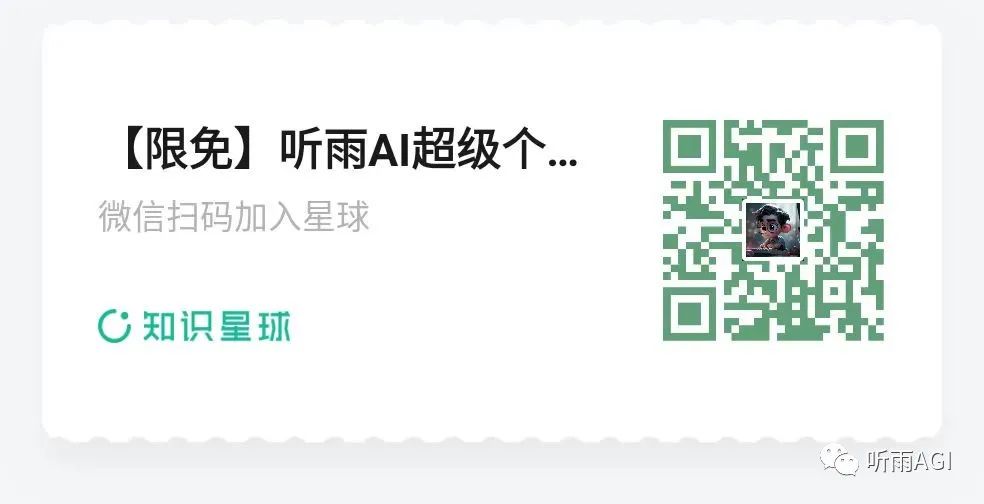
如果觉得不错,可以随手点个赞、在看、转发三连,如果想第一时间收到推送,也可以设个星标⭐~感谢
 51工具盒子
51工具盒子